Índice
Skype.dat é um programa malware e uma vez que o seu computador esteja infectado com o " Skype.dat "vírus, o seu computador está bloqueado e você não pode mais trabalhar com ele. O Skype.dat opera como outros vírus de resgate (Trojan:W32/Ransom) como o vírus da Polícia do FBI e pede que você pague uma taxa de 100$ ou mais para desbloquear seu computador, caso contrário, seu computador permanecerá bloqueado. O " Skype.dat " vírus não tem relação com o famoso programa de mensagens "Skype" e infecta seu computador depois de visitar páginas maliciosas ou depois de baixar e instalar um aplicativo malicioso. Quando o " Skype.dat " vírus infecta seu computador, ele deixa cair dois arquivos na pasta de roaming do seu perfil de usuário: " skype.dat " e " skype.ini ". O caminho completo dos ficheiros de vírus é:
Windows 8, 7, Vista
C:\Utilizadores\PTDadosPacDataRoaming\PTskype.dat
C:Utentes©©AppData©Roaming©skype.ini
Windows XP
C:\Documentos e Configurações\Nome do Usuário\Dados de Aplicação\skype.dat
C:\Documents and Settings\Username\Dados de Aplicação\skype.ini
Você deve remover o vírus skype.dat o mais rápido possível antes que ele prejudique mais o seu computador.
Você pode remover facilmente o Skype.dat e desbloquear seu computador usando as seguintes etapas:
Como remover o vírus "seu computador está bloqueado" ou "tela branca" (Skype.dat) :
Passo 1. download RogueKiller
1. De outro computador baixar e salvar O utilitário "RogueKiller" para uma pen USB.
Aviso*: Descarregar versão x86 ou X64 de acordo com a versão do sistema operacional infectado, se você se lembrar, caso contrário, baixe ambas as versões para a sua unidade flash USB.

Passo 2. Iniciar o computador infectado no "Modo Seguro com Prompt de Comando".
1. Inicie seu computador infectado e, quando o computador estiver inicializando, pressione o botão “ F8 ” antes de aparecer o logotipo do Windows.
2. Usando as setas do seu teclado, selecione o botão "Modo Seguro com prompt de comando". opção e imprensa “ Entre ”.
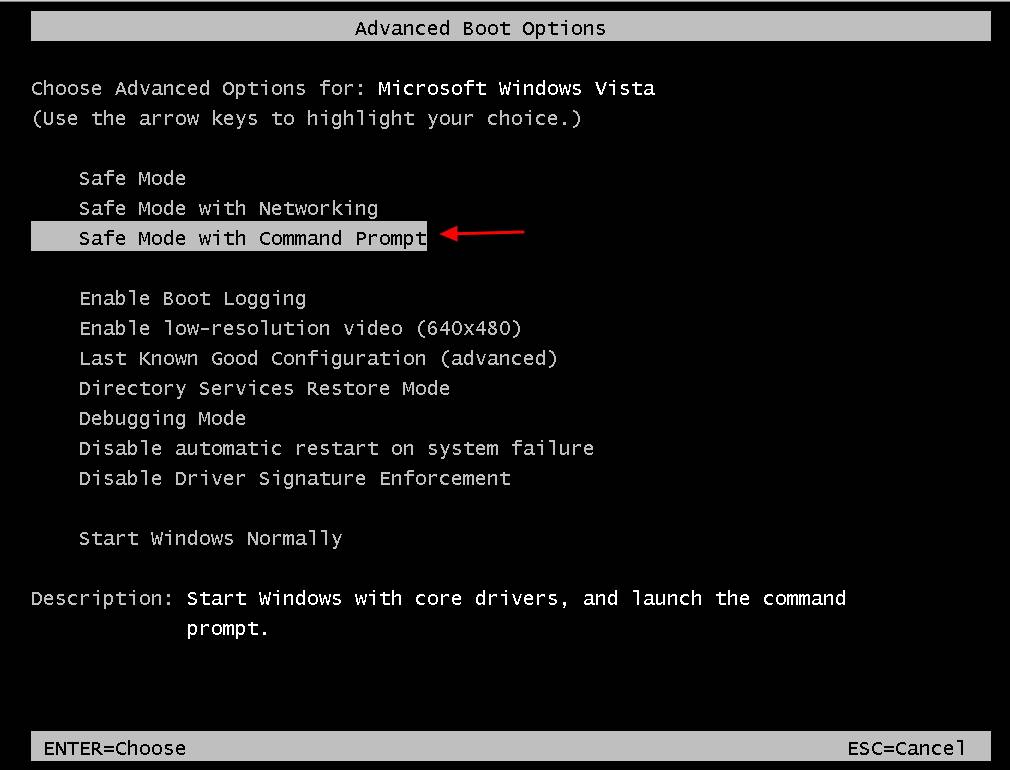
3. Dentro da janela de comandos, digite " explorador "e imprensa". Entre ".
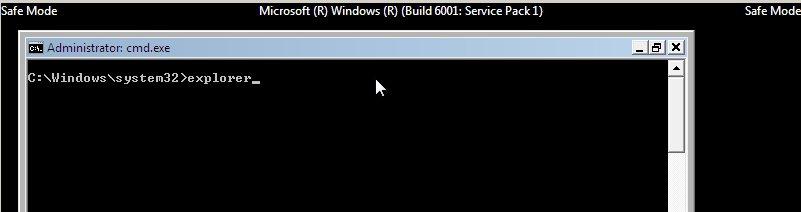
Passo 3. Limpe o seu computador com o RogueKiller
1. Conecte a unidade USB ao computador infectado e, opcionalmente, copie". RogueKiller " no ambiente de trabalho.
2. duplo clique para correr RogueKiller. Deixe a prescrição terminar... e depois pressione em " Digitalização " para fazer uma varredura completa.
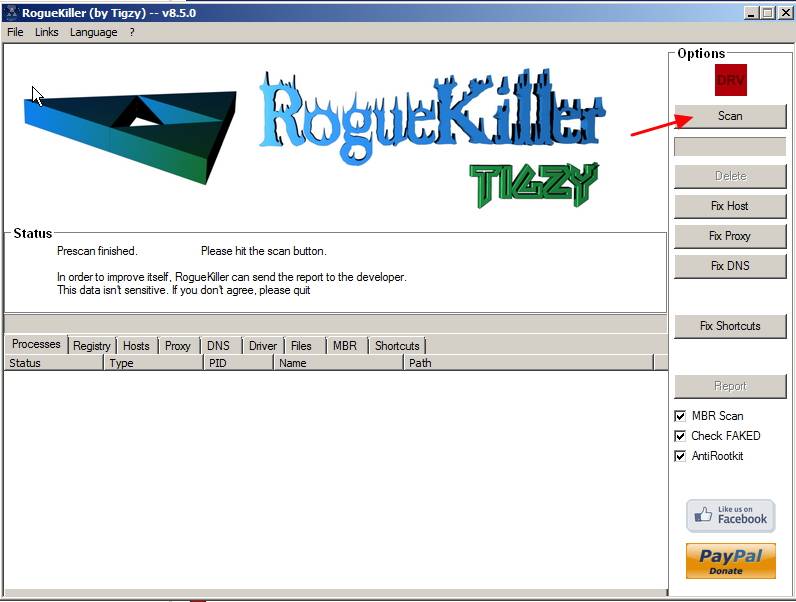
7. Quando a varredura completa estiver concluída, pressione a tecla "Eliminar". botão para remover todos " Rans.Gendarm "itens maliciosos encontrados.
8. Quando o processo de remoção do "RogueKiller" estiver concluído Reinicie o seu computador. e agora normalmente você pode entrar no Windows sem problemas de bloqueio. Continuar para o próximo passo.
Passo 4. Limpe o seu computador de ameaças maliciosas remanescentes.
Baixe e instale o MalwareBytes Antimalware para limpar todas as ameaças maliciosas que restam no seu computador.*
*Se você não souber como instalar e usar " MalwareBytes Anti-Malware "...leia estas instruções.
Aconselhamento: Para garantir que o seu computador está limpo e seguro, realizar uma verificação completa do Anti-Malware da Malwarebytes no "modo de segurança" do Windows .*
*Para entrar no modo de segurança do Windows, pressione o botão " F8 " enquanto seu computador está inicializando, antes do aparecimento do logotipo do Windows. Quando o " Menu de Opções Avançadas do Windows " aparece no seu ecrã, use as teclas de setas do seu teclado para se mover para a Modo Seguro opção e depois pressione "ENTRAR “.
Etapa 6: Exclua os arquivos com o vírus Skype.dat (o computador está bloqueado).
1. Imprensa Início Botão e em Caixa de pesquisa (Correr) tipo: %appdata%

2. de dentro da sua pasta "Roaming":
Windows 8, 7, Vista: C:Utentes
Windows XP: C:\Documentos e Configurações C:\Documentos e Configurações C:\Documento e Configurações C:Nome do Usuário C:Dados da Aplicação
Eliminar os dois ficheiros seguintes, se existirem: " skype.dat" & "skype.ini".
Passo 5. limpar arquivos e entradas indesejadas.
Uso " CCleaner " e proceder para limpo seu sistema a partir de temporário arquivos de internet e entradas de registo inválidas.*
* Se você não sabe como instalar e usar o "CCleaner", leia estas instruções .
Passo 6. Reinicie seu computador para que as alterações tenham efeito e realize uma verificação completa com seu programa antivírus.

Andy Davis
O blog de um administrador de sistema sobre o Windows





